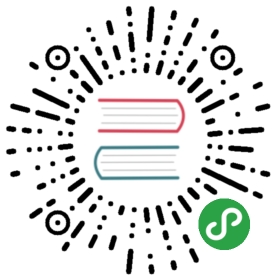使用 Docker-compose 部署 Halo
使用 Docker Compose 部署 Halo 的指南,假设你了解并使用过 Docker 和 Docker Compose。本篇教程以 CentOS 7.x 为例,其他系统大同小异。
写在前面
- 具备一定的 Linux 基础。
- 具备一定的 Docker 使用基础。
- 如需域名绑定,请先保证已经正确解析 IP,以及确认服务器是否需要备案。
- 如需使用 IP 访问,请先确保 Halo 的运行端口已经打开,除非你使用 80 端口运行 Halo。
- 如 4 所述,如果你使用了类似
宝塔面板之类的 Linux 管理面板,可能还需要在面板里设置端口。 - 不要想当然,请严格按照文档的流程操作。
环境要求
为了在使用过程中不出现意外的事故,给出下列推荐的配置
- CentOS 7.x
- 1G 以上内存
服务器配置
更新软件包
请确保服务器的软件包已经是最新的。
sudo yum update -y
配置 Docker 运行环境
配置 Docker Compose
请参考 Docker Compose | Docker Documentation
安装 Halo
下载配置文件
考虑到部分用户的需要,可能需要自定义比如端口等设置项,我们提供了公共的配置文件,并且该配置文件是完全独立于安装包的。当然,你也可以使用安装包内的默认配置文件,但是安装包内的配置文件是不可修改的。请注意:配置文件的路径为 ~/.halo/application.yaml。
# 下载配置文件到 ~/.halo 目录curl -o ~/.halo/application.yaml --create-dirs https://dl.halo.run/config/application-template.yaml
修改配置文件
完成上一步操作,我们就可以自己配置 Halo 的运行端口,以及数据库相关的配置了。
# 使用 Vim 工具修改配置文件vim ~/.halo/application.yaml
打开之后我们可以看到
server:port: 8090# Response data gzip.compression:enabled: falsespring:datasource:# H2 database configuration.driver-class-name: org.h2.Driverurl: jdbc:h2:file:~/.halo/db/halousername: adminpassword: 123456# MySQL database configuration.# driver-class-name: com.mysql.cj.jdbc.Driver# url: jdbc:mysql://127.0.0.1:3306/halodb?characterEncoding=utf8&useSSL=false&serverTimezone=Asia/Shanghai&allowPublicKeyRetrieval=true# username: root# password: 123456# H2 database console configuration.h2:console:settings:web-allow-others: falsepath: /h2-consoleenabled: falsehalo:# Your admin client path is https://your-domain/{admin-path}admin-path: admin# memory or levelcache: memory
- 如果需要自定义端口,修改
server节点下的port即可。 - 默认使用的是
H2 Database数据库,这是一种嵌入式的数据库,使用起来非常方便。需要注意的是,默认的用户名和密码为admin和123456,这个是自定义的,最好将其修改,并妥善保存。 - 如果需要使用
MySQL数据库,需要将H2 Database的所有相关配置都注释掉,并取消MySQL的相关配置。另外,MySQL的默认数据库名为halodb,请自行配置MySQL并创建数据库,以及修改配置文件中的用户名和密码。 h2节点为H2 Database的控制台配置,默认是关闭的,如需使用请将h2.console.settings.web-allow-others和h2.console.enabled设置为true。控制台地址即为域名/h2-console。注意:非紧急情况,不建议开启该配置。server.compression.enabled为Gzip功能配置,如有需要请设置为true,需要注意的是,如果你使用Nginx或者Caddy进行反向代理的话,默认是有开启Gzip的,所以这里可以保持默认。halo.admin-path为后台管理的根路径,默认为admin,如果你害怕别人猜出来默认的admin(就算猜出来,对方什么都做不了),请自行设置。仅支持一级,且前后不带/。halo.cache为系统缓存形式的配置,可选memory和level,默认为memory,将数据缓存到内存,使用该方式的话,重启应用会导致缓存清空。如果选择level,则会将数据缓存到磁盘,重启不会清空缓存。如不知道如何选择,建议默认。
下载 Docker Compose 配置文件
yum install -y wget && wget -O docker-compose.yaml https://dl.halo.run/config/docker-compose.yaml
修改 Docker Compose 文件
假设你现在已经下载好了 docker-compose.yaml 文件,那么在部署之前需要做的就是简单修改以下这个文件。因为我们需要绑定域名以申请 SSL 证书,所以你需要在 docker-compose.yaml 文件中修改以下配置:
halo:restart: alwaysimage: ruibaby/halocontainer_name: haloports:- 8090:8090environment:- VIRTUAL_PORT=8090- VIRTUAL_HOST=localhost # 监听的地址(务必修改)- LETSENCRYPT_HOST=localhost # 证书的域名 (务必修改)- [email protected] # 证书所有者的邮箱,快过期时会提醒(务必修改)- MAX_UPLOAD_SIZE=10m- JVM_XMS=256m- JVM_XMX=256mvolumes:- ~/.halo:/root/.halo
参考配置:
halo:restart: alwaysimage: ruibaby/halocontainer_name: haloports:- 8090:8090environment:- VIRTUAL_PORT=8090- VIRTUAL_HOST=blog.ryanc.cc- LETSENCRYPT_HOST=blog.ryanc.cc- [email protected]- MAX_UPLOAD_SIZE=10m- JVM_XMS=256m- JVM_XMX=256mvolumes:- ~/.halo:/root/.halo
如上配置,我们需要修改 VIRTUAL_HOST , LETSENCRYPT_HOST 为自己的域名,注意注意注意!,在部署之前最好先将外网 IP 解析到域名,因为申请 SSL 证书需要域名可以正常访问。另外,LETSENCRYPT_EMAIL 这个节点是证书申请者的邮箱,当证书要过期的时候,会提醒你续签。
下载配置文件模板
因为要涉及到 Nginx 反向代理,所以我们需要使用模板生成一个 Nginx 的配置文件,以配置好需要代理的地址以及后面 SSL 证书的配置。这个模板人家已经写好了,所以我们直接下载下来即可,下载下来我们就不需要管了。
cd /etc && mkdir nginxcurl https://raw.githubusercontent.com/jwilder/nginx-proxy/master/nginx.tmpl > /etc/nginx/nginx.tmpl
运行
如果你顺利进行了上面所述步骤,那么已经离成功不远了,现在我们只需要执行一条命令即可完成 Halo 的部署。
docker-compose up -d
版本更新
# 拉取最新的 Halo 镜像docker-compose pull# 重新构建容器docker-compose up -d
常用命令
# 停止容器运行docker-compose stop# 启动容器docker-compose start# 重启容器docker-compose restart
注意事项
- 最好提前解析好 IP,绑定域名。
- 运行完成之后可能得等几分钟,HTTPS 才会配置好,如果不能访问属正常现象,等待几分钟就可以看到 Halo 安装的界面了。
- Docker 镜像使用的是 H2 数据库,所以不需要你自己安装,服务启动就可以自动创建了。